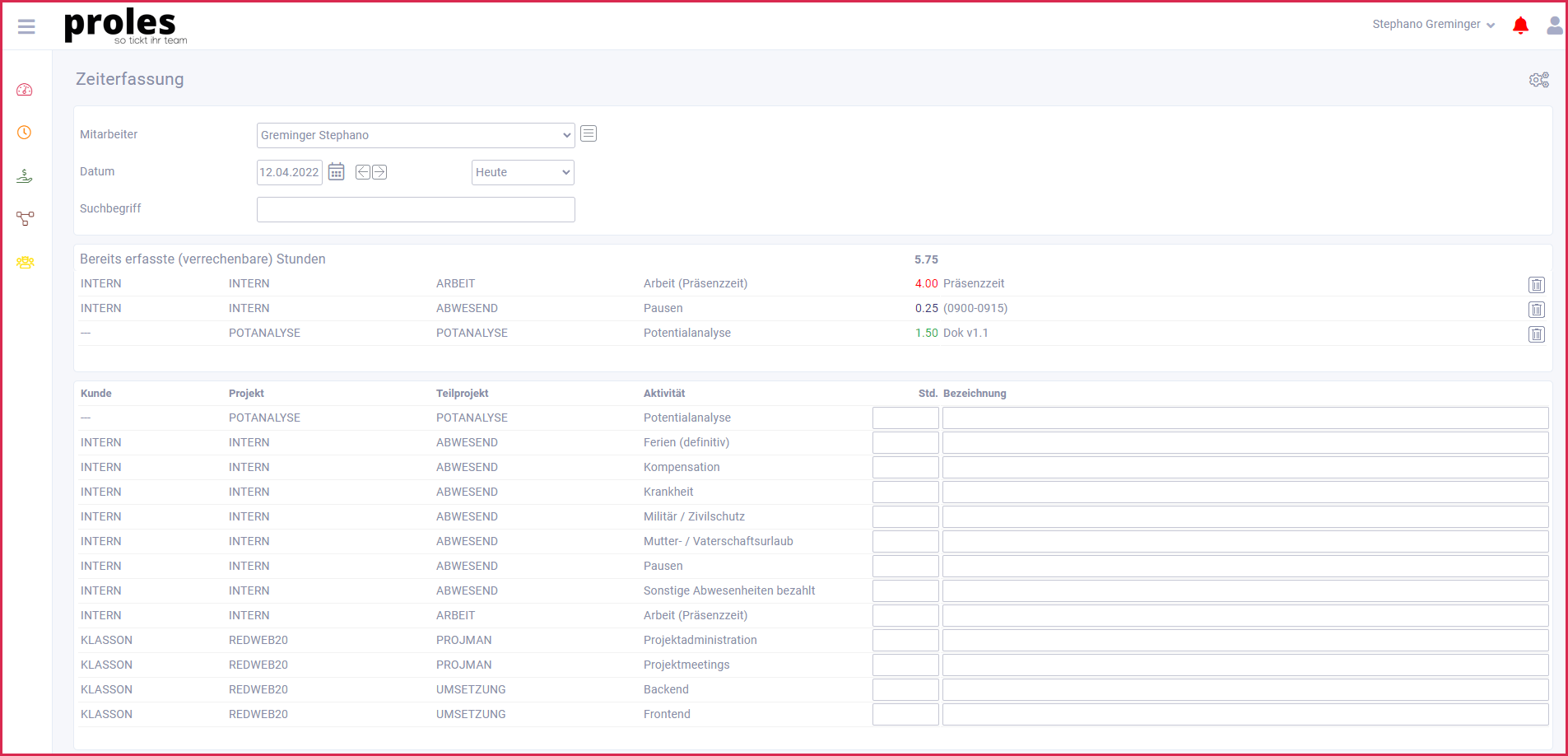
Standardmässig steht Ihnen die Zeiterfassung auf Tagesbasis zur Verfügung. D.h. Sie sehen in der Funktion «Zeiterfassung» jeweils genau einen Tag und können für diesen die entsprechenden Erfassungen vornehmen. Alternativ dazu kann die Funktion «Zeiterfassung» als Matrix-Zeiterfassung verwendet werden. Diese Funktionalität steht nur in prolesPremium zur Verfügung.
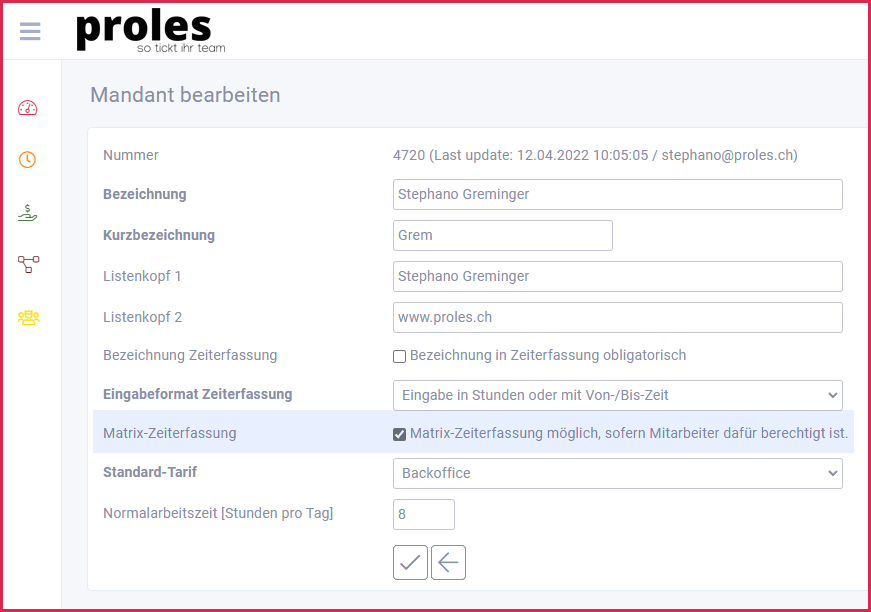
Auf Stufe Mandant (vgl. Funktionsaufruf «Mandant») muss hierfür die Matrix-Zeiterfassung aktiviert werden (Anwählen der Checkbox «Matrix-Zeiterfassung»).
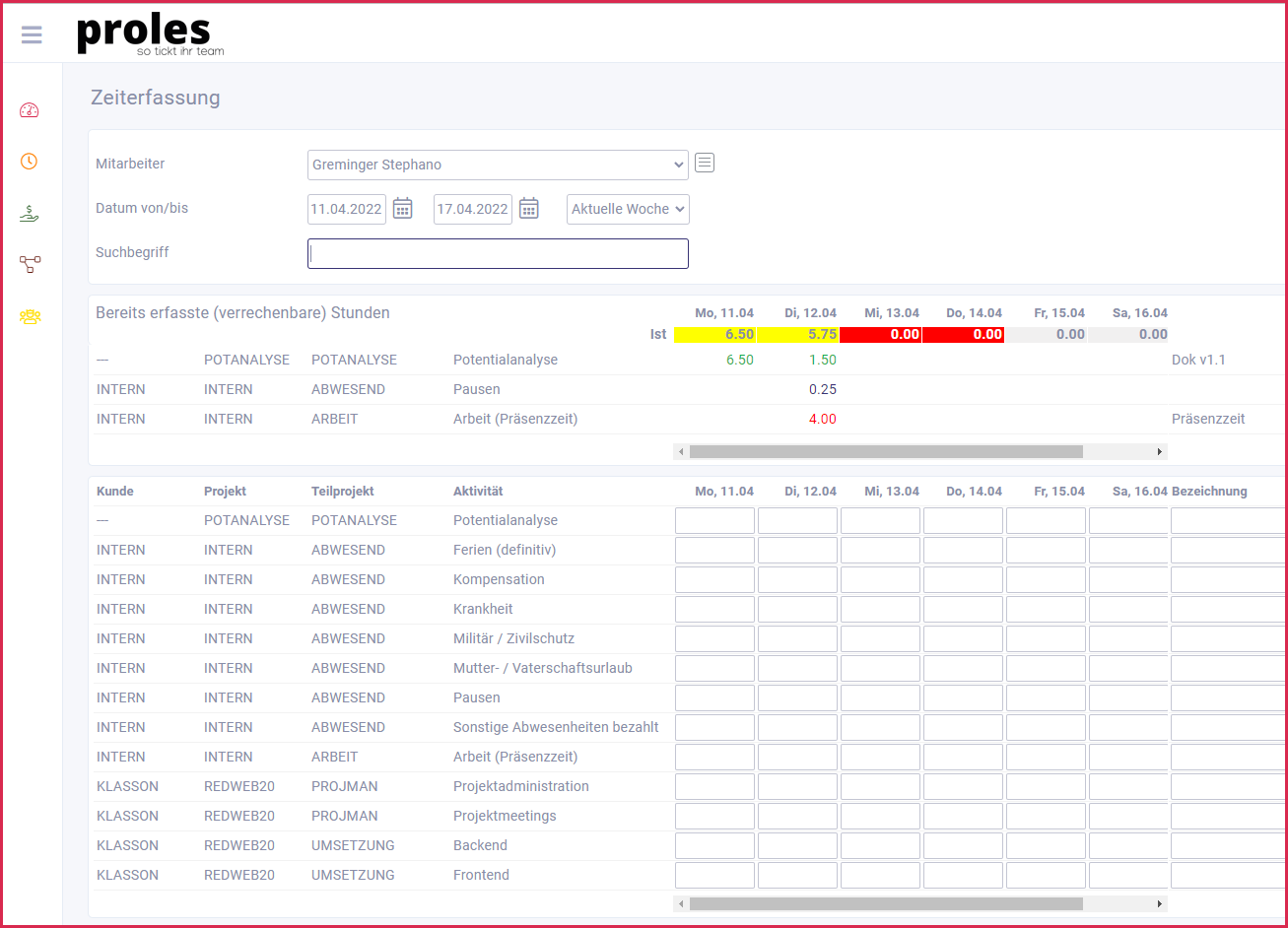
Mit der Matrix-Zeiterfassung können Sie Ihre Arbeitszeiten bequem in einer Wochen- oder Monatsansicht erfassen. Die Matrix-Zeiterfassung ist in die reguläre Zeiterfassung integriert und steht Ihnen nach der Aktivierung auf Stufe Mandant zur Verfügung. Sie müssen also hierfür keine separate Funktion aufrufen.
Der Aufbau des Dialogs ist gleich wie bei der Zeiterfassung auf Tagesbasis. Im oberen Dialogbereich wählen Sie den/die MitarbeiterIn sowie Datum und ev. Kunde und Projekt. Im mittleren Teil des Dialogs sehen Sie für den Datumsbereich bereits erfasste Stunden. Im unteren Dialogbereich sind die Aktivitäten für neue Zeiterfassungen aufgelistet.
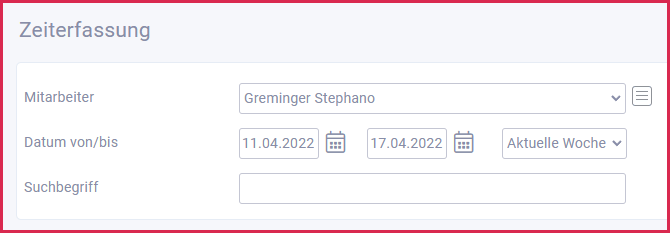
Datumsauswahl: Bei aktivierter Matrix-Zeiterfassung steht Ihnen für die Bestimmung des Datumsbereichs eine Schnellauswahl zur Verfügung (Heute, Gestern, Aktuelle Woche etc.). Abhängig von der Auswahl werden im unteren Teil des Dialogs mehr oder weniger Tagesspalten gezeigt. Es können maximal 31 Tagesspalten angezeigt werden. Neben der Schnellauswahl stehen Ihnen nach wie vor einzelne Datumsfelder für die Wahl des Datumsbereichs zur Verfügung (via Direkteingabe eines Datums oder via Auswahl mittels Kalender).
Die Auswahl von Mitarbeiter, Kunde und Projekt funktioniert gleich wie in der Zeiterfassung auf Tagesbasis. Die Sichtbarkeit von Kunde und Projekt wird durch die entsprechende Einstellung gesteuert (vgl. «Wie kann ich die Anzeige in der Zeiterfassung konfigurieren?»).

Spaltenüberschriften: Mit der Matrix-Zeiterfassung werden pro Kalendertag Spaltenüberschriften eingeblendet (Wochentag, Datum). Direkt im Anschluss wird das Total der Ist-Stunden (erfasste Stunden) ausgegeben.
Die Totalzeile der Ist-Stunden wird im Verhältnis zu den Soll-Stunden gemäss Mitarbeiterkalender wie folgt eingefärbt:
Bereits erfasste Stunden: Mit der Matrix-Zeiterfassung werden bereits erfasste Stunden immer in der Reihenfolge der Projektstruktur angezeigt, d.h. die Auswahl «Anzeige bereits erfasste Stunden» im Einstellungsdialog der Zeiterfassung wird nicht berücksichtigt. Mit der Zeiterfassung auf Tagesbasis können die bereits erfassten Stunden auch in Erfassungsreihenfolge oder nach Von-Zeit sortiert werden.
Eine erfasste Von-/Bis-Zeit wird im Hovertext zur Stundenzahl gezeigt. Die Erfassung ist wie in der Zeiterfassung auf Tagesbasis mit absoluten Stunden oder mittels Von-/Bis-Zeit möglich (Eingabeformat Zeiterfassung, vgl. «Welche Einrichtungsarbeiten gibt es für die Zeiterfassung auf Stufe Mandant?»). Über das Hovermenu zur Stundenzahl kann eine Zeiterfassung zur Bearbeitung gewählt oder gelöscht werden.
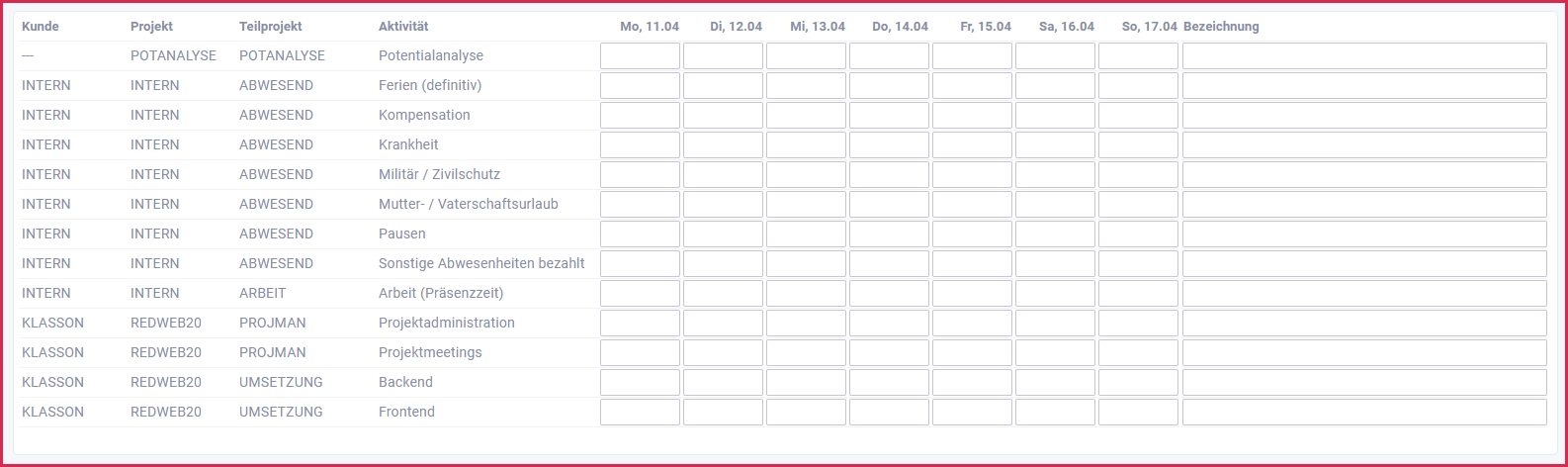
Erfassungsbereich: Im unteren Bereich des Dialogs werden die Aktivitäten für neue Zeiterfassungen gelistet. Dies funktioniert analog zur Zeiterfassung auf Tagesbasis, es werden jedoch abhängig von der Datumsauswahl im oberen Bildbereich mehrere Tagesspalten zur Erfassung angezeigt.
Zwischen den einzelnen Tagesspalten können Sie bequem mit der Tabulator-Taste (resp. Shift+Tabulator) navigieren und so Erfassungen für mehrere Tage vornehmen. Eine eingegebene Bezeichnung gilt für sämtliche Erfassungen auf der entsprechenden Zeile.
Falls an einen bestimmten Tag keine Erfassung mehr zulässig ist, werden entsprechende Tagesspalten gesperrt und grau eingefärbt (dies passiert z.B. dann, wenn für einen gewissen Zeitbereich bereits eine Arbeitszeitabrechnung erstellt wurde).